小伙伴们,你是不是还在因为c盘空间不足这个问题感到焦心了,在想着c盘空间不足这问题的解决办法呢?是的话,那么就赶紧往这边看看吧,因为小编这就有你们想要知道解决方法。
c盘空间不足怎么办?我们在使用电脑的时候经常都会在安装一些文件程序到电脑里面,但要是我们在安装的时候没有选择好途径的话,那么,它将会被直接的安装到默认的c盘里边去的喔,所以慢慢的电脑系统进行出运行缓慢的现象啦。那么下面就让小编了为大家介绍一下c盘空间不足的解决方法吧。
1,我们右键单机计算机,然后选择其中的管理选项。
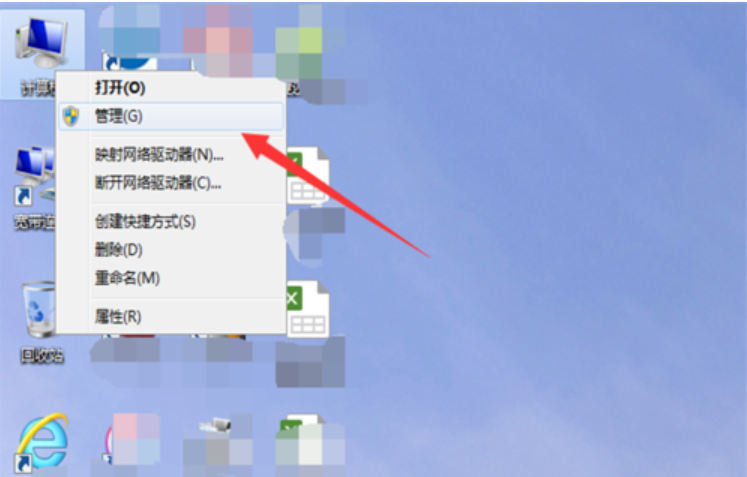
不足图解详情-1
2,进入计算机管理之后,我们可以在下方看到存储的位置有一个磁盘管理,点击这个内容。
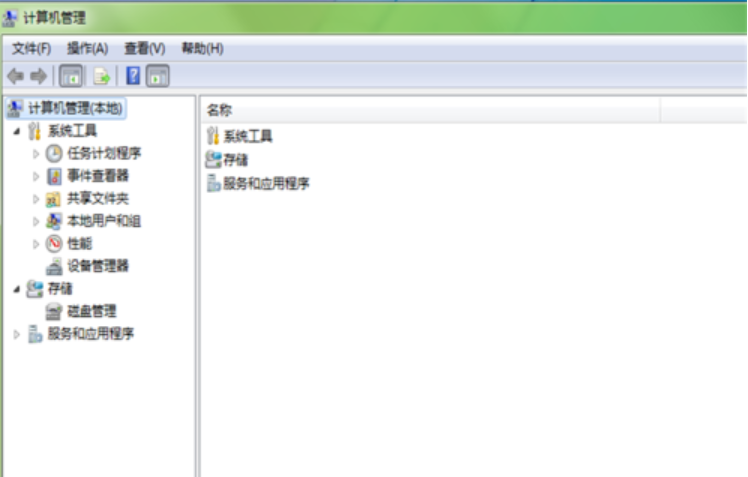
不足图解详情-2
3,我们可以看到下面的磁盘显示,我们的C盘和E盘属于一个类型,所以可以将E盘空间给C盘。

空间图解详情-3
4,我们右键点击E盘,然后选择压缩卷。

c盘空间不足图解详情-4
5,系统会提示你最大能压缩的范围,然后我们进行压缩。
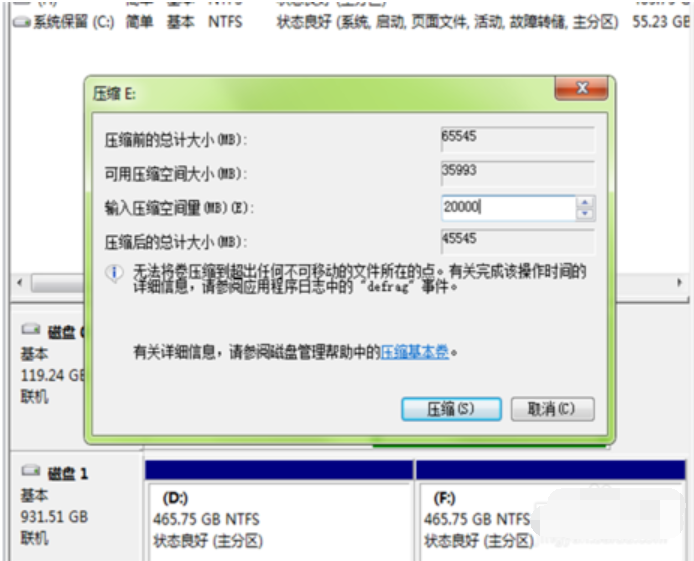
空间图解详情-5
6,这时候,靠近E盘的位置就能看到压缩出来的空间了,但是我们有一个问题,就是我们必须要挨着的磁盘才能添加进去,否则是不行的,所以E盘里的东西,我们需要全部转移走,然后把E盘删除。
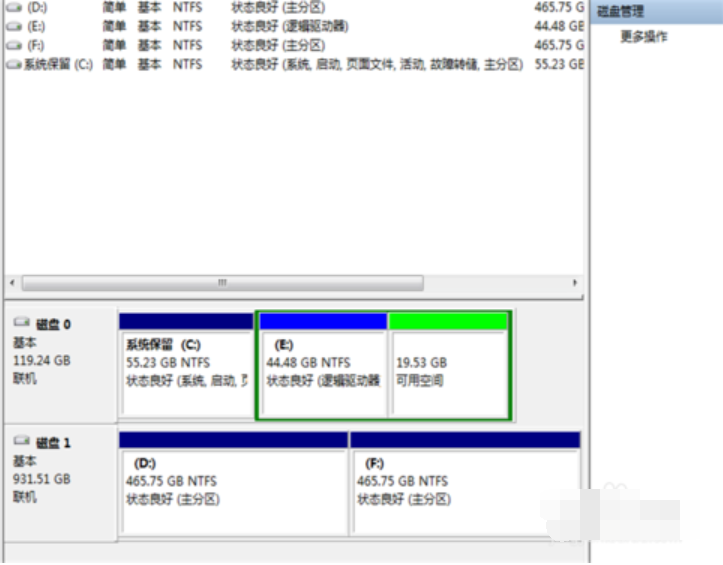
c盘空间不足图解详情-6
7,这样你的C盘右键单击之后,才会弹出扩展卷的选项,否则的话他是灰色的,我们选取不了,这操作小白就不截图了,大家重复即可。记得把E盘东西备份好。
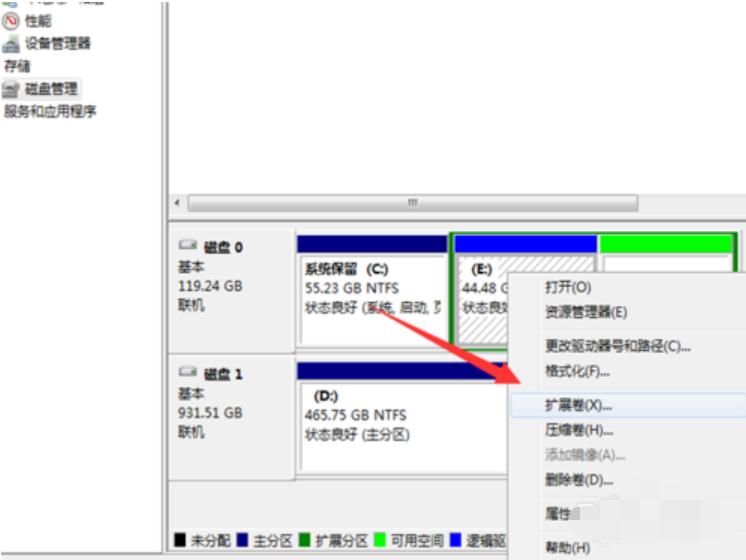
c盘图解详情-7
8,把磁盘点击添加进去,然后点击下一步,添加成功之后,你的C盘就有了很多的课空间了。
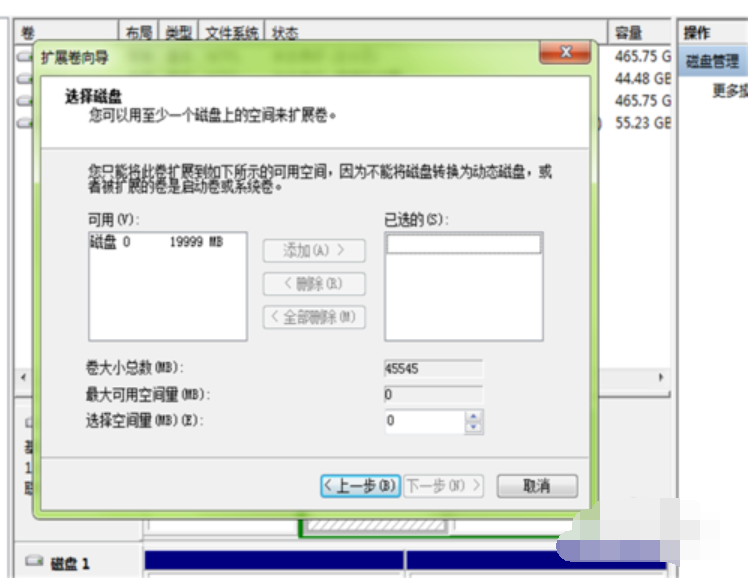
不足图解详情-8

小伙伴们,你是不是还在因为c盘空间不足这个问题感到焦心了,在想着c盘空间不足这问题的解决办法呢?是的话,那么就赶紧往这边看看吧,因为小编这就有你们想要知道解决方法。
c盘空间不足怎么办?我们在使用电脑的时候经常都会在安装一些文件程序到电脑里面,但要是我们在安装的时候没有选择好途径的话,那么,它将会被直接的安装到默认的c盘里边去的喔,所以慢慢的电脑系统进行出运行缓慢的现象啦。那么下面就让小编了为大家介绍一下c盘空间不足的解决方法吧。
1,我们右键单机计算机,然后选择其中的管理选项。
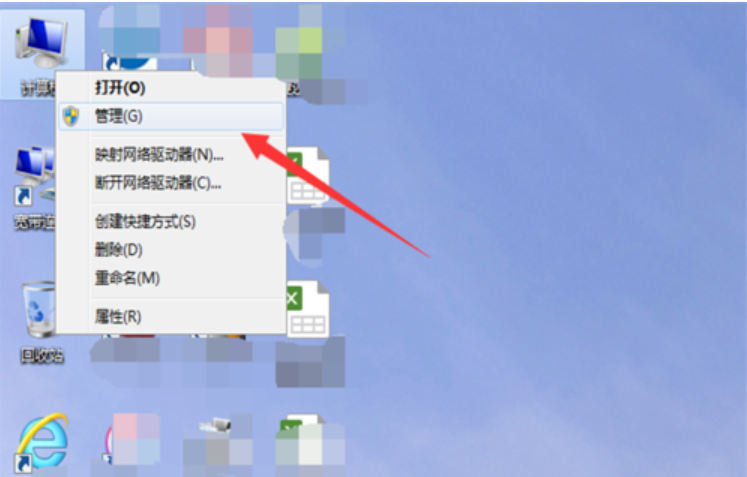
不足图解详情-1
2,进入计算机管理之后,我们可以在下方看到存储的位置有一个磁盘管理,点击这个内容。
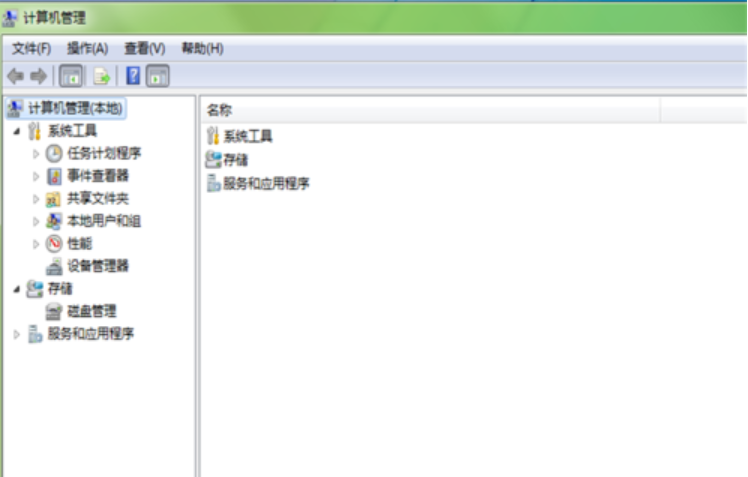
不足图解详情-2
3,我们可以看到下面的磁盘显示,我们的C盘和E盘属于一个类型,所以可以将E盘空间给C盘。

空间图解详情-3
4,我们右键点击E盘,然后选择压缩卷。

c盘空间不足图解详情-4
5,系统会提示你最大能压缩的范围,然后我们进行压缩。
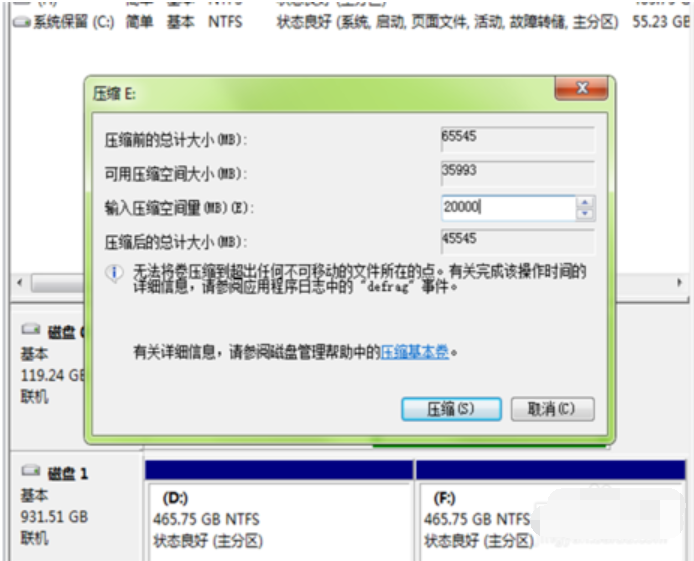
空间图解详情-5
6,这时候,靠近E盘的位置就能看到压缩出来的空间了,但是我们有一个问题,就是我们必须要挨着的磁盘才能添加进去,否则是不行的,所以E盘里的东西,我们需要全部转移走,然后把E盘删除。
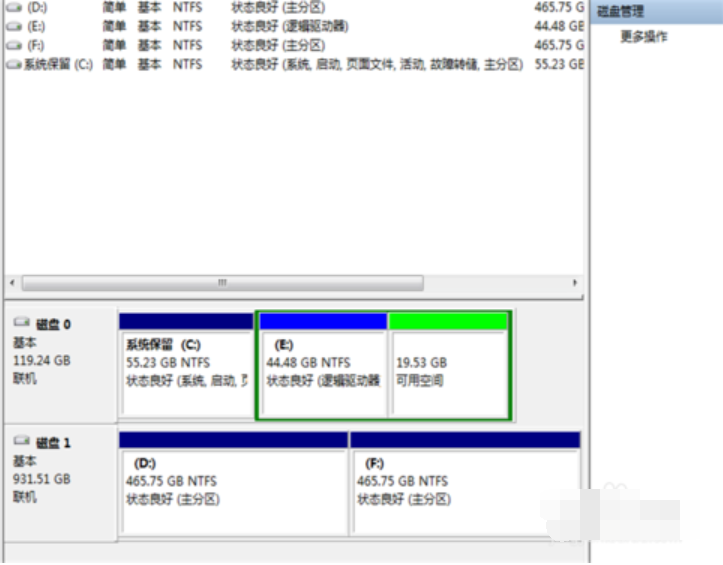
c盘空间不足图解详情-6
7,这样你的C盘右键单击之后,才会弹出扩展卷的选项,否则的话他是灰色的,我们选取不了,这操作小白就不截图了,大家重复即可。记得把E盘东西备份好。
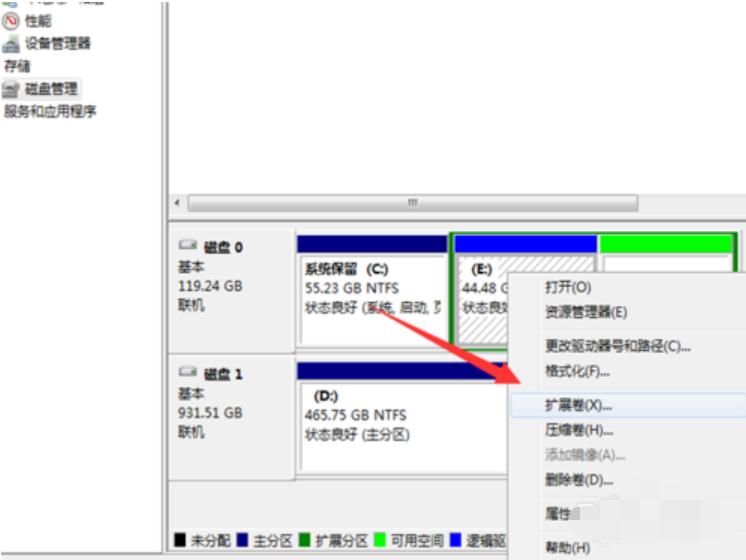
c盘图解详情-7
8,把磁盘点击添加进去,然后点击下一步,添加成功之后,你的C盘就有了很多的课空间了。
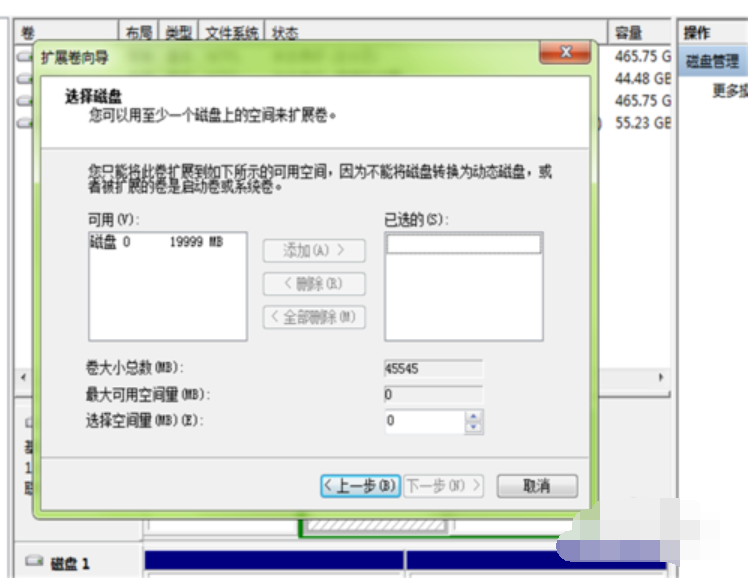
不足图解详情-8




